ما هو الوضع الامن في الايفون أو الايباد؟ هو واحد من الأوضاع التي قد تكون قادرة على تحديد بعض المشاكل في الجهاز. تشغيل الوضع الامن لن يحل المشكلة، ولكنه يمكن أن يشخص المشاكل المحتملة مثل عدم قدرة التحديث على النظام الأساسي، التطبيقات، البيانات، إلخ.
في هذه المقالة، سوف نشرح كيفية تشغيل أو إيقاف الوضع الامن، وكيفية الدخول إلى الوضع الامن أو الخروج من الوضع الامن، وتشرح دور الوضع الامن الذي يلعبه في الايفون أو الايباد.

الجزء 1. كيفية تشغيل وضع الأمن في الآيفون/الآيباد
عندما يواجه جهازك الايفون يعيد تشغيل نفسه بإستمرار، هناك وسيلة للدخول إلى وضع الآمان للعثور على سبب المشكلة. إذا كيف يمكنك تشغيل الوضع الامن على آيفونك أو آيبادك؟ دعونا نلقي نظرة على الخطوات لكل نموذج أدناه!
بالنسبة للآيفون:
- آيفون 5، 6: مع الطاقة مغلقة، اضغط واستمر في الضغط على زر الطاقة حتى تظهر شاشة إدخال كلمة المرور لتشغيل الوضع الامن.
- آيفون 7، 8، X وما بعدها: مع الطاقة مغلقة، اضغط واستمر في الضغط على زر التحكم بالصوت (أعلى) وزر الطاقة على الجهة اليمنى للجهاز في نفس الوقت، وعند ظهور شعار آبل، أفلت فقط من "زر الطاقة" وسيبدأ وضع الآمان.
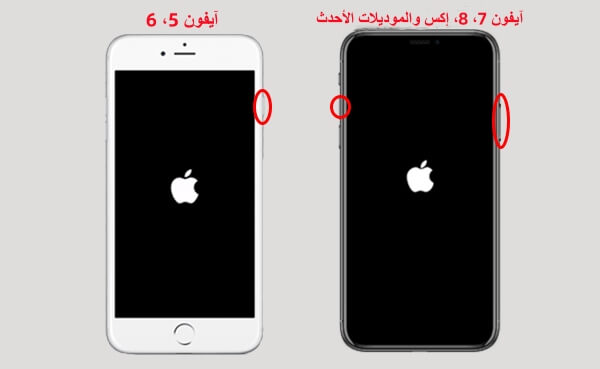
بالنسبة للآيباد:
- جميع النماذج: مع الطاقة مغلقة، اضغط واستمر في الضغط على زر الطاقة وزر زيادة الصوت حتى تظهر شاشة إدخال كلمة المرور لتشغيل الوضع الامن.
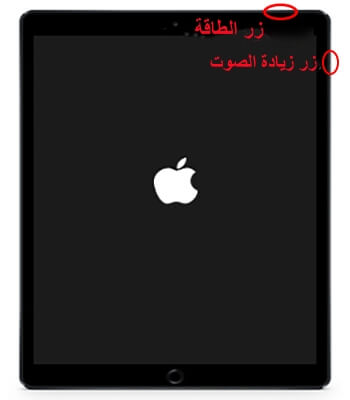
الجزء 2. كيفية ايقاف وضع الامن في الآيفون/الآيباد
للايقاف الوضع الامن على الآيفون والآيباد، قم ببساطة بإيقاف تشغيل الجهاز وإعادة تشغيله كالمعتاد. بالإضافة إلى ذلك، إعادة التشغيل القوية هي طريقة أكثر فاعلية، لذا إذا لم تتمكن من الخروج من وضع الآمان باستخدام الطرق العادية، جرب هذه الطريقة.
1إعادة تشغيل الجهاز
لكل من الآيفون والآيباد، اضغط واستمر في الضغط على زر الطاقة مرة واحدة، ثم انزلق لليمين لإيقاف تشغيلهم. ثم، قم بتشغيل الجهاز مرة أخرى باستخدام الطريقة العادية للتشغيل للايقاف الوضع الامن.
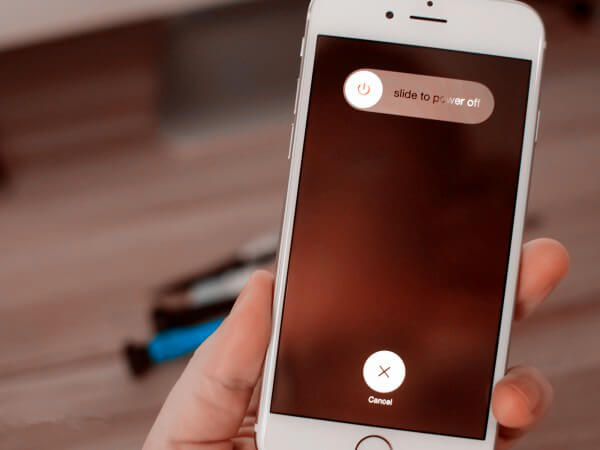
2إعادة تشغيل الجهاز بقوة
إذا كنت ترغب في استخدام هذه الطريقة للايقاف الوضع الامن، يُرجى مراجعة الخطوات أدناه لكل طراز.
بالنسبة للآيفون:
- الآيفون 6 والأقدم: اضغط باستمرار على أزرار الطاقة والهوم معًا حتى تظهر شعار آبل.
- سلسلة الآيفون 7: اضغط على "خفض الصوت" بدلاً من زر "الهوم"، وبقية الخطوات هي نفسها للآيفون 6 والأقدم.
- الآيفون 8 والأحدث: اضغط بسرعة على زر زيادة الصوت، ثم اضغط وأفلت زر خفض الصوت. ثم اضغط باستمرار على زر الطاقة حتى يظهر شعار آبل على الشاشة.
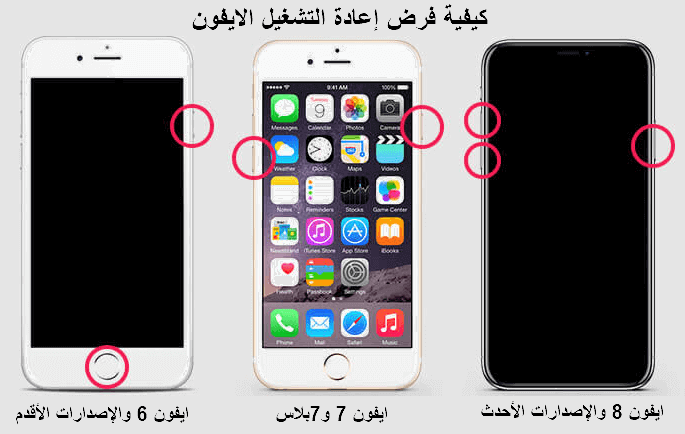
بالنسبة للآيباد:
- الآيباد الذي يحتوي على زر الهوم: اضغط باستمرار على أزرار الهوم والطاقة في نفس الوقت حتى تظهر شعار آبل.
- الآيباد مع ميزة التعرف على الوجه: اضغط بسرعة على زر رفع الصوت، ثم اضغط بسرعة على زر خفض الصوت. ثم اضغط واستمر في الضغط على زر الطاقة حتى يتم إعادة تشغيل الجهاز الخاص بك.
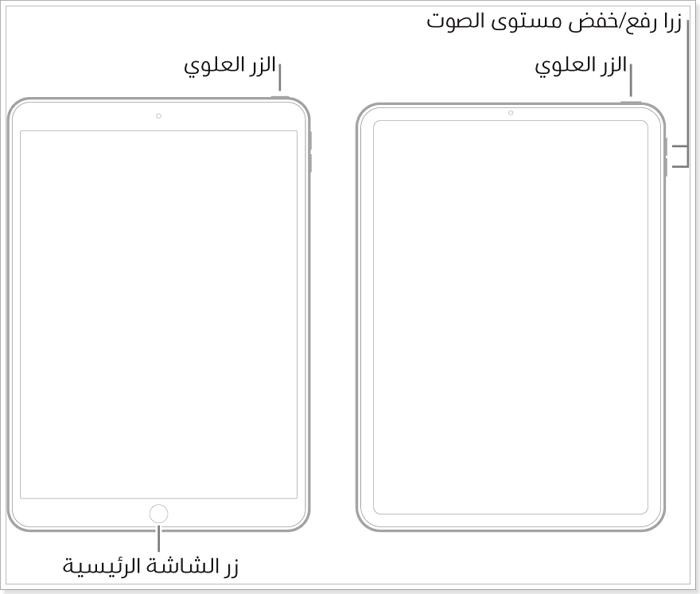
الجزء 3. لا يمكن حل مشاكل الآيفون/الآيباد حتى في الوضع الآمن!
قد تفكر في "هاتفي iPhone أو iPad لا يعمل بشكل صحيح! لنضعه في وضع الأمان!" أليس كذلك؟ ومع ذلك، هذا هو فقط وظيفة للفحص والتشخيص، لذا حتى إذا قمت بتشغيل الجهاز في وضع الأمان، فإنه لن يكون قادرًا على إصلاح مشاكل الجهاز نفسه أو الملفات النظام المعطوبة.
إذا كان استقبال اللمس ضعيفًا أو هناك شيء غريب، ستحتاج إلى استخدام برمجيات إصلاح iPhone/iPad المخصصة. "iMyFone Fixppo"، التي سنقدمها هذه المرة، هي أداة قوية متخصصة في حل المشكلات. ستساعدك هذه الأداة في حل المشكلة بسرعة.
- [بدون فقدان للبيانات] يمكن حلا أكثر من 150 مشكلة متعلقة بالبرمجيات مثل تعليق الايفون على دائرة التحميل وتعليق الكيبورد في الايفون دون التأثير على البيانات الموجودة.
- [إصلاح الذات] سهل الاستخدام، لا يلزم المعرفة أو المهارات المهنية. حتى المبتدئين يمكنهم إصلاح أنظمة iOS بسهولة في المنزل.
- [معدل إصلاح عال] يوفر وضعين للإصلاح يمكنهما بالتأكيد حل مشكلات تتعلق بالنظام، ويمكن أيضًا مساعدة في تحسين المشكلات التي لا يمكن حلاها بواسطة iTunes.
- [توافق كامل] يمكن استخدامه مع كل من نظامي Windows و Mac، ويدعم جميع هواتف iPhone/iPads/iPods، بما في ذلك أحدث سلسلة iPhone 17 ونظام iOS 26.
▼خطوات إصلاح مشاكل iPhone/iPad باستخدام Fixppo
الخطوة 1: قم بتنزيل البرنامج من الزر أعلاه، ثم قم بتشغيله وقم بتوصيل جهازك بالكمبيوتر الخاص بك. ثم انقر على "الوضع القياسي" على الشاشة الرئيسية.

الخطوة 2: سيتعرف البرنامج تلقائيًا على البرامج الثابتة التي يعترف بها كجهازك، لذا حدد الإصدار المطلوب من نظام التشغيل وانقر فوق "تنزيل".

الخطوة 3: انقر على "بدء" لإصلاح المشكلة تلقائيًا باستخدام البرنامج الثابت الذي يظهر. عند ظهور رسالة الاكتمال، تحقق من أن كل شيء عاد إلى طبيعته.
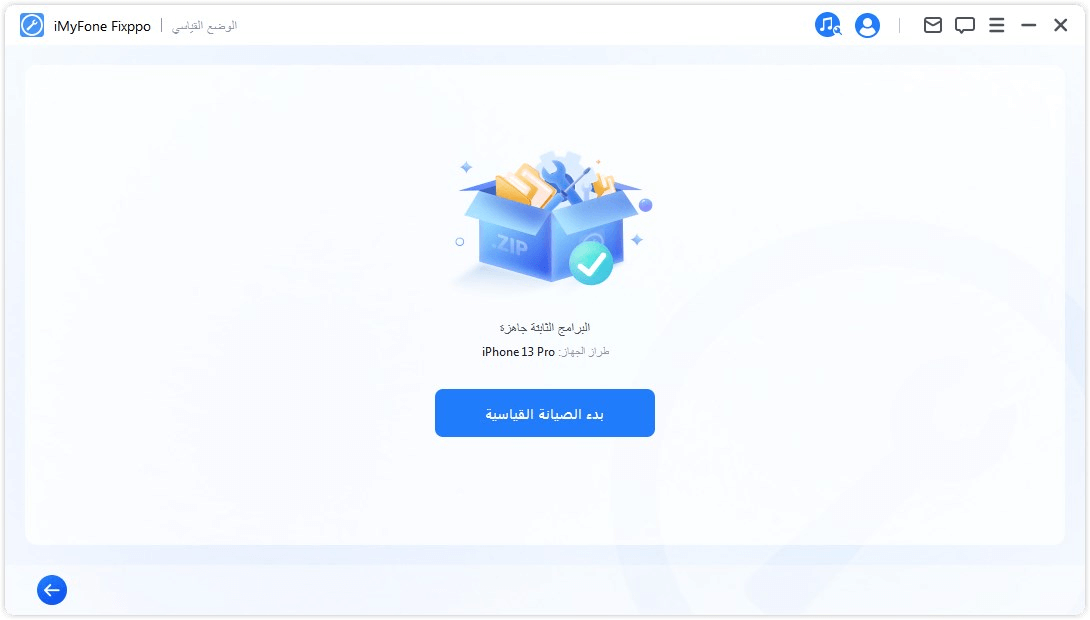
الجزء 4. ما الذي يجب عليك فعله عندما لا يمكن تشغيل الآيفون/الآيباد في الوضع الآمن؟
إذا لم يتمكن iPhone أو iPad من دخول الوضع الآمن، جرب إصلاحه باستخدام Fixppo أولاً.
إذا لم تعمل هذه الطريقة، قد تكون قادرًا على دخول الوضع الآمن عن طريق فرض جهازك في وضع الاسترداد باستخدام الخطوات التالية. ومع ذلك، يرجى ملاحظة أن جميع البيانات ستفقد حيث سيتم تهيئة الجهاز نفسه.
الخطوة 1: أولاً، قم بتوصيل جهازك بجهاز الكمبيوتر الخاص بك وافتح iTunes.
الخطوة 2: قم بتنفيذ طريقة إعادة التشغيل القسري المُعرَّفة أعلاه لفرض iPhone أو iPad في وضع الاسترداد.
الخطوة 3: عندما تظهر رسالة على شاشة iTunes الخاصة بجهاز الكمبيوتر الخاص بك، حدد "استعادة" لتهيئة جهازك.
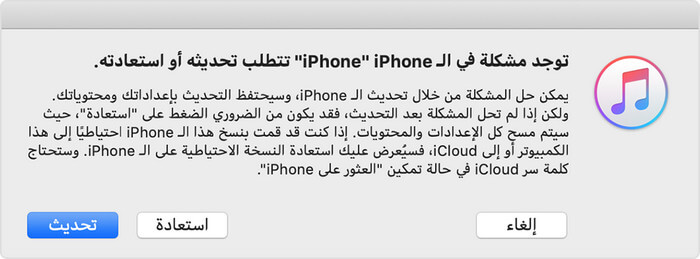
الخطوة 4: عندما يكتمل الاستعادة، سيتم عرض الرسالة "مرحبًا بك في ○○ الجديد الخاص بك"، ولكن دعونا نتحقق من حالة الجهاز.
الختام
في هذه المرة، قدمنا كيفية تشغيل/ايقاف الوضع الآمن على iPhone وiPad. إذا كان جهازك قديمًا، قد لا تكون قادرًا على بدء الوضع الآمن أو الخروج منه.
وضع الاستعادة هو الملاذ الأخير إذا توقف جهازك عن العمل أو حدث خطأ ما. إذا كنت ترغب في حل المشكلة دون فقدان البيانات، جرب أدوات إصلاح iPhone/iPad المحترفة الخاصة بنا أولاً. قم بتنزيلها من هنا وجربها!








